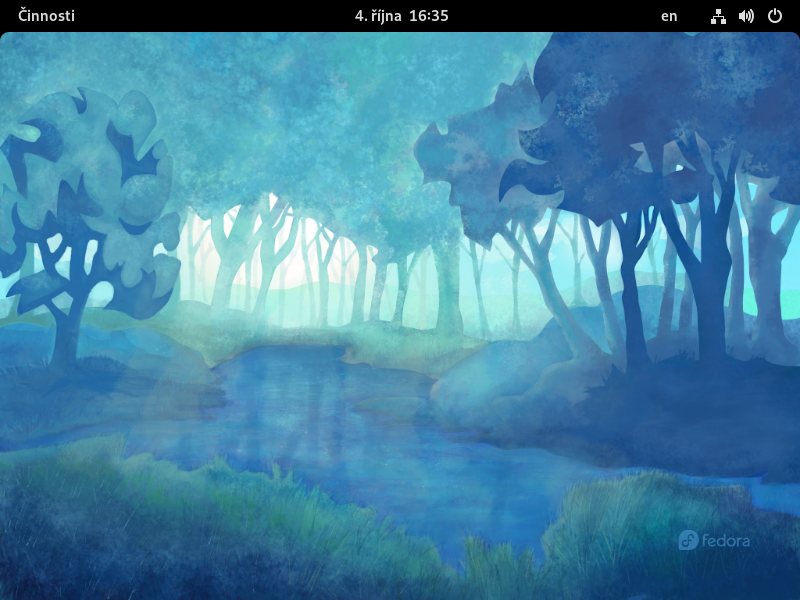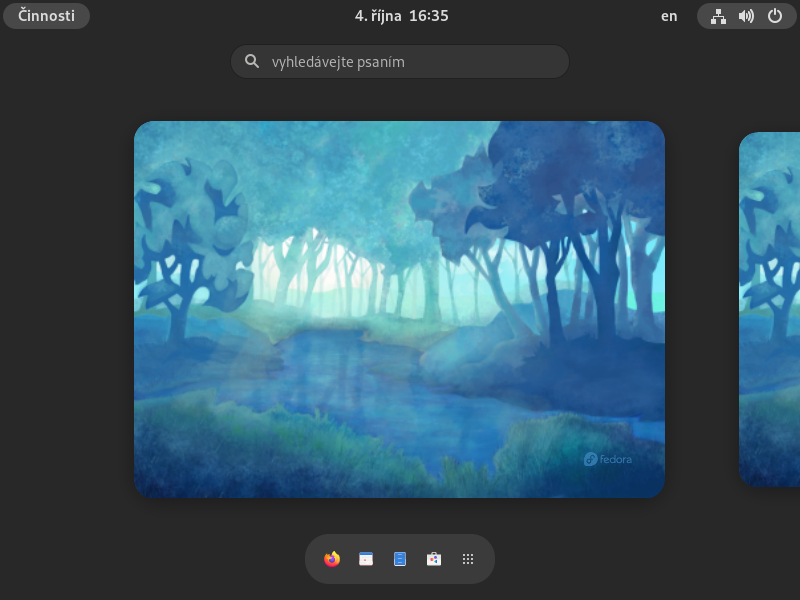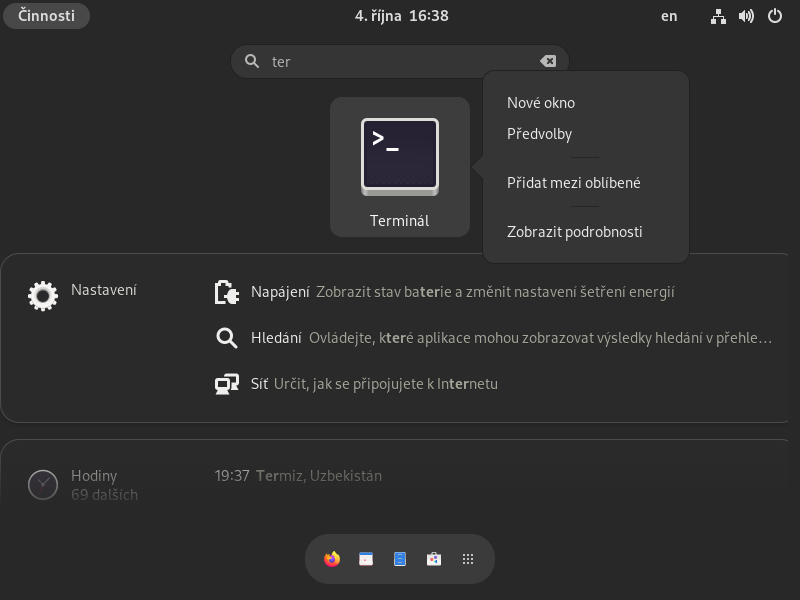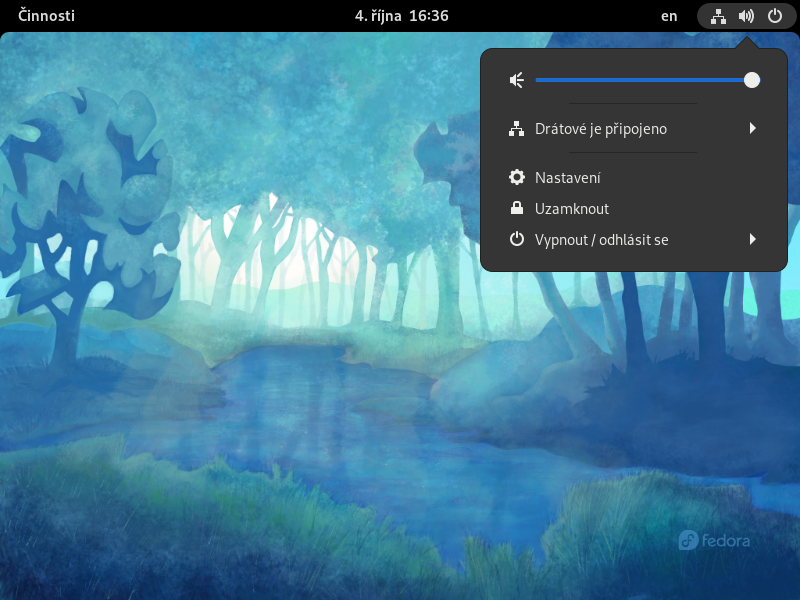Úvod do prostředí GNOME
Grafické prostředí je část systému, která se stará o spouštění grafických („okýnkových“) programů, vykreslování okýnek, a podobné úkoly. My budeme používat prostředí GNOME.
GNOME poznáš podle horní černé lišty, na které je vlevo tlačítko Činosti (angl. Activities), uprostřed datum a čas a vpravo několik ikonek. (Všechno to samozřejmě jde různě přenastavit.)
Kliknutím na Činnosti se ukáže přehled:
Dole je lišta ikonek, kterými můžeš spouštět různé programy. Poslední ikonka, mřížka z teček, otevírá nabídku všech nainstalovaných grafických programů.
Nahoře je hledací lišta, pomocí které můžeš hledat programy ke spuštění, soubory k otevření, nastavení ke změně, a tak podobně.
Tip: Na hledací lištu není potřeba klikat, stačí začít psát na klávesnici!
Uprostřed se ukazují aktuálně otevřená okna, pokud nějaká jsou.
Vpravo je náhled další virtuálníy plochy (angl. Virtual desktops), odděleného „prostoru“ pro okýnka. Mezi jednotlivými plochami můžeš přepínat. Jakmile otevřeš okna na více plochách, objeví se i jejich seznam, kterým mezi nimi lze rychle přepínat. Doporučuju to zkoumat, až budeš mít otevřeno několik okýnek. Kdyby ti někdy okýnka „zmizela“, koukni sem, jestli nejsou na jiné ploše.
Pro systémovou administraci budeš potřebovat hlavně prohlížeč, příkazovou řádku (terminál) a textový editor. Zkus si je spustit:
Klikni na Činnosti a vlevo vyber ikonku prohlížeče Firefox (červená lištička).
Klikni na Činnosti. Terminál v nabídce není, začni tedy psát TER, dokud se neobjeví ikonka Terminálu. Klikni na ni pravým tlačítkem a zvol Přidat mezi oblíbené. Od teď bude Terminál v liště vlevo, což se určitě bude hodit :)
To samé udělej pro Textový editor.
Nakonec klikni do pravého horního rohu. Ukáže se menu se systémovým nastavením: hlasitost zvuku, připojení k internetu, nastavení, vypnutí/odhlášení. (Na opravdovém počítači tu najdeš i např. nastavení jasu obrazovky, Bluetooth, atd.) Nastavení (doporučuju časem postupně projít, abys zjistila co všechno je možné).
Až si dohraješ, virtuální počítač můžeš vypnout.